VISIO软件应用.ppt
- 格式:ppt
- 大小:135.51 KB
- 文档页数:18

MS-Visio操作与应用内容回顾PowerPoint是可以用来制作幻灯片PowerPoint提供了切换、计时、电影和动画来加强联机演示效果讲义是幻灯片的打印稿在演示过程中,备注是帮助我们记忆的一些幻灯片要点幻灯片母版存放背景设计以及演示文稿的幻灯片版式和文本格式对幻灯片母版所做的更改将影响演示文稿中的所有幻灯片技能展示了解Microsoft Office Visio创建和共享图表使用形状、模具和模板创建形状、模具和模板了解常用类型的图表本章结构MS-Visio操作与应用将图表添加到MSOffice文件将图表发布到WEB创建形状、模具和模板创建形状MS-Visio简介模板、模具和形状绘图环境使用Visio模板创建基本网络图创建图表保存和打印图表共享图表创建模具创建模板MS-Visio简介Visio是一种绘图程序提供了一个专用、熟悉的Microsoft绘图环境,配有一整套范围广泛的模板、形状和先进工具模板、模具和形状模板设置绘图环境,使之适合于特定类型的绘图模板包括创建特定的图表类型所需的形状、样式、设置和工具模具包含可以拖到绘图页上以创建图表的形状形状可以表示绘图时使用的实际的对象,或者表示抽象的概念绘图环境绘图页网格菜单和工具栏模具形状使用Visio模板创建图表通过模板创建基本网络图:打开基本网络图模板演示可以使用多种方式打开一个模板:打开Visio程序时,从【选择绘图类型】窗口中选择【网络】,单击【基本网络图】,打开基本网络图的模板在【文件】菜单上,指向【新建】,然后单击【选择绘图类型】,打开选择绘图类型的窗口在【文件】-【新建】子菜单中,直接单击【网络】,从打开的子菜单中选择【基本网络图】创建基本网络图拖动所需的形状到绘图页移动形状和调整形状的大小添加文本连接形状设置形状格式保存和打印图表拖动形状到绘图页演示选择其它模板中的形状通过模版绘制图表时,还可以从其它的模板中选择所需的模具和形状选择【文件】菜单——【形状】选择所需的模板选择此模板下合适的模具单击,将模具添加到现在所使用的模板中选择其它模板中的形状演示在【文件】菜单上,依次指向【形状】、【网络】,然后单击【网络位置】选择“云”形状,拖动到图中移动形状和调整形状的大小旋转手柄控制手柄端点连接点第二组控制手柄中点添加文本连接形状连接到点连接到形状设置形状格式绘制图表演示使用连接线将绘图页中的各个形状连接到一起调整各个形状合适的位置、大小和颜色给形状添加说明文本保存和打印图表打印边界向形状添加超链接向形状添加超链接演示使用“指针”工具,单击基本网络图中上面的“服务器”形状在【插入】菜单上,单击【超链接】在“地址”中键入/cn/,然后单击“确定”右击该“服务器”形状,然后单击快捷菜单上的“/cn/”以打开你的默认Web 浏览器并转至该网站将图表发布到WEB将图表发布到WEB演示在【文件】菜单上,单击【另存为网页】在“文件名”框中,键入文件名单击“保存”打开默认的Web 浏览器查看刚才保存的网页将图表添加到Office文件创建形状从头开始绘制形状复制形状堆叠形状对齐形状组合形状为形状起名创建模具、形状演示使用绘图工具绘制一个图形选择【文件】——【形状】——【新建模具】将刚完成的图形拖到该新模具上右击模具上的形状,指向“编辑主控形状”,然后单击快捷菜单上的“主控形状属性”,输入形状的名字等在“另存为”对话框中,转至想要在其中保存模具的文件夹,键入模具名,然后单击“保存”创建模板演示选择若干希望存在于模板中的模具在模板的绘图页上添加形状、文本等,这些形状、文本会随着模板打开而存在于绘图页上在【文件】菜单上,单击【另存为】在“另存为”对话框中,转至想要在其中保存模板的文件夹在“文件名”框中,键入模板名在“保存类型”列表中,选择“模板”,然后单击“保存”打开模板进行验证其他图表类型流程图组织结构图框图办公室布局图和平面布置图软件图本章总结MS-Visio操作与应用将图表添加到MSOffice文件将图表发布到WEB创建形状、模具和模板创建形状MS-Visio简介模板、模具和形状绘图环境使用Visio模板创建基本网络图创建图表保存和打印图表共享图表创建模具创建模板上机练习实验目标能够通过模板创建一个基本流程图移动形状和调整形状的大小在图表上添加文本设置形状的格式创建自定义的形状、模具和模板将图表添加到W o r d文档中完成标准完成标准使用Visio绘图工具,创建五角星、五边形、梯形等形状,保存到自定义的模具中,设计自己班级的绘图模板,要求带有班级名称等标记利用办公室布局图和平面布置图等模板,绘制中心的平面图使用电子邮件将创建的Visio模板和中心的平面图发给教员。

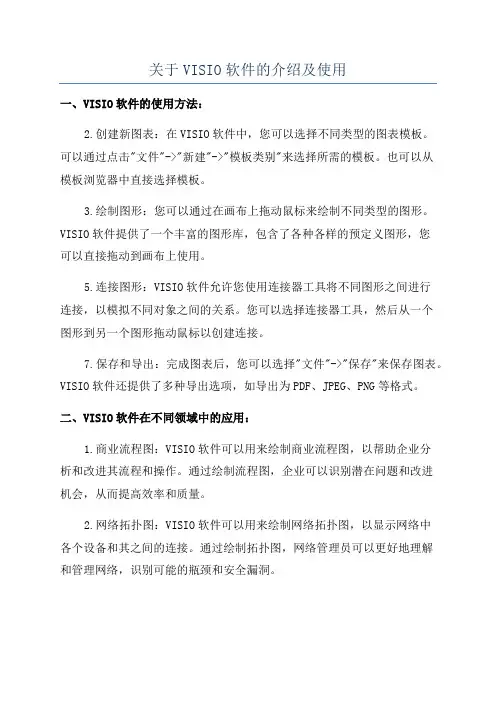
关于VISIO软件的介绍及使用一、VISIO软件的使用方法:2.创建新图表:在VISIO软件中,您可以选择不同类型的图表模板。
可以通过点击"文件"->"新建"->"模板类别"来选择所需的模板。
也可以从模板浏览器中直接选择模板。
3.绘制图形:您可以通过在画布上拖动鼠标来绘制不同类型的图形。
VISIO软件提供了一个丰富的图形库,包含了各种各样的预定义图形,您可以直接拖动到画布上使用。
5.连接图形:VISIO软件允许您使用连接器工具将不同图形之间进行连接,以模拟不同对象之间的关系。
您可以选择连接器工具,然后从一个图形到另一个图形拖动鼠标以创建连接。
7.保存和导出:完成图表后,您可以选择"文件"->"保存"来保存图表。
VISIO软件还提供了多种导出选项,如导出为PDF、JPEG、PNG等格式。
二、VISIO软件在不同领域中的应用:1.商业流程图:VISIO软件可以用来绘制商业流程图,以帮助企业分析和改进其流程和操作。
通过绘制流程图,企业可以识别潜在问题和改进机会,从而提高效率和质量。
2.网络拓扑图:VISIO软件可以用来绘制网络拓扑图,以显示网络中各个设备和其之间的连接。
通过绘制拓扑图,网络管理员可以更好地理解和管理网络,识别可能的瓶颈和安全漏洞。
3.IT架构设计:VISIO软件可以用来绘制IT架构图,以显示不同系统和应用程序之间的关系。
通过绘制架构图,IT团队可以更好地了解和管理其系统和应用程序,以支持企业的业务需求。
4.组织结构图:VISIO软件可以用来绘制组织结构图,以显示企业的层级结构和人员关系。
通过绘制结构图,管理人员可以更清晰地了解和管理组织中的角色和责任,以提高组织的效率和协作。
5.数据流程图:VISIO软件可以用来绘制数据流程图,以显示数据在不同系统和应用程序之间的流动。

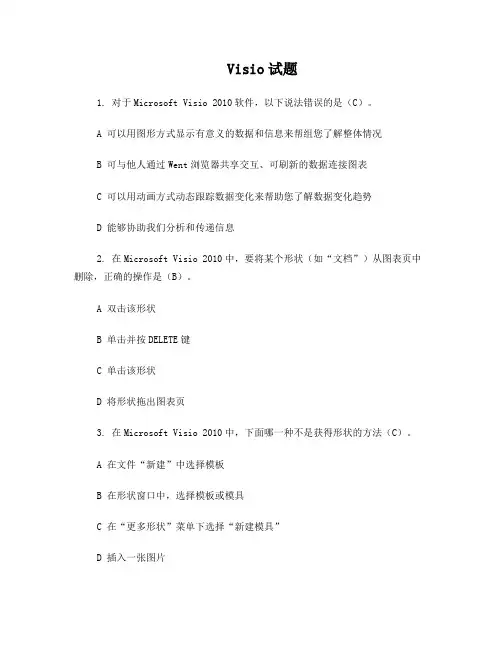
Visio试题1. 对于Microsoft Visio 2010软件,以下说法错误的是(C)。
A 可以用图形方式显示有意义的数据和信息来帮组您了解整体情况B 可与他人通过Went浏览器共享交互、可刷新的数据连接图表C 可以用动画方式动态跟踪数据变化来帮助您了解数据变化趋势D 能够协助我们分析和传递信息2. 在Microsoft Visio 2010中,要将某个形状(如“文档”)从图表页中删除,正确的操作是(B)。
A 双击该形状B 单击并按DELETE键C 单击该形状D 将形状拖出图表页3. 在Microsoft Visio 2010中,下面哪一种不是获得形状的方法(C)。
A 在文件“新建”中选择模板B 在形状窗口中,选择模板或模具C 在“更多形状”菜单下选择“新建模具”D 插入一张图片4. 在Microsoft Visio 2010中,使用连接线,以下不正确的是说法是(B)。
A 使用“组织结构图”打开的绘图页,形状间有自动连线功能B 使用“组织结构图向导”打开的绘图页,形状间有自动连线功能C 使用“基本流程图”打开的绘图页,形状间有自动连线功能D 使用“空白绘图”打开的绘图页,形状间有自动连线功能5. 您想用Visio软件创建某单位的组织示意图,应该选择(B)。
A 图表和图形B 组织结构图C 基本流程图D 网络6. 在Microsoft Visio 2010中,如果想将图表保存为图片文件,以便今后作为网页素材使用,那么可以保存的图片格式其扩展名有(B)。
A jpg htm vsxB jpg gif bmpC jpg vdx gifD vdx gif bmp7. 在Microsoft Visio 2010中,以下是向形状中添加数据的多种操作方法,其中正确的是(D)。
(1) 右键单击形状,选择“数据”—>“形状数据”,输入数据(2) 右键单击形状,选择“格式”—>“文本”,输入数据(3) 在菜单“插入”选项卡中,选择“文本框”,输入数据(4) 在菜单“数据”选项卡中,勾选“数据形状窗口”,输入数据(5) 右键单击形状,选择“属性”,输入数据(6) 单击形状,直接输入数据A (1)(2)(3)B (1)(3)(5)C (1)(4)(6)D (1)(4)(5)8. 在Microsoft Visio 2010中,在创建“组织结构图”过程中,为提高效率可以使用软件提供的“布局”功能,以下那种布局不会被使用到(C)。
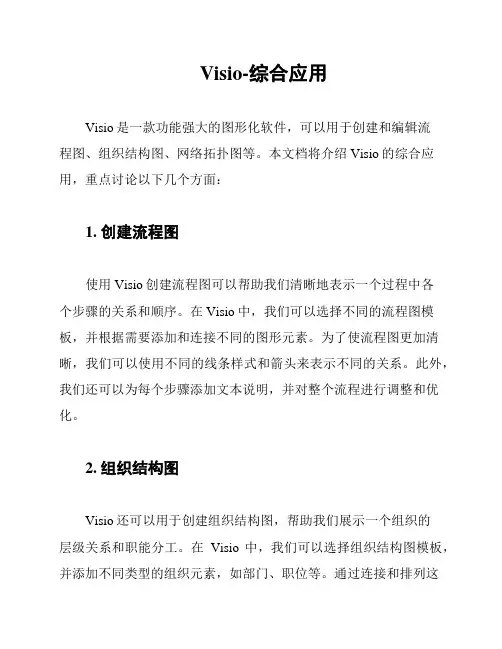
Visio-综合应用Visio是一款功能强大的图形化软件,可以用于创建和编辑流程图、组织结构图、网络拓扑图等。
本文档将介绍Visio的综合应用,重点讨论以下几个方面:1. 创建流程图使用Visio创建流程图可以帮助我们清晰地表示一个过程中各个步骤的关系和顺序。
在Visio中,我们可以选择不同的流程图模板,并根据需要添加和连接不同的图形元素。
为了使流程图更加清晰,我们可以使用不同的线条样式和箭头来表示不同的关系。
此外,我们还可以为每个步骤添加文本说明,并对整个流程进行调整和优化。
2. 组织结构图Visio还可以用于创建组织结构图,帮助我们展示一个组织的层级关系和职能分工。
在Visio中,我们可以选择组织结构图模板,并添加不同类型的组织元素,如部门、职位等。
通过连接和排列这些元素,我们可以清晰地表示组织中各个部门之间的关系和职位的层级。
此外,我们还可以为每个组织元素添加详细信息,如名称、职责等。
3. 网络拓扑图利用Visio可以轻松创建和编辑网络拓扑图,展示一个网络中不同设备的连接和布局。
在Visio中,我们可以选择网络拓扑图模板,并添加路由器、交换机、服务器等网络设备的图形元素。
通过连接和调整这些元素,我们可以模拟出网络中不同设备之间的连接关系和布线方案。
此外,我们还可以为每个设备添加IP地址、设备型号等详细信息,以便更好地理解网络拓扑。
4. 数据图表Visio还可以用于创建各种数据图表,帮助我们更直观地展示数据的关系和趋势。
在Visio中,我们可以选择数据图表模板,并导入或手动输入数据。
根据需要,我们可以选择不同类型的图表,如柱状图、折线图、饼图等,并根据数据调整图表的样式和布局。
通过数据图表,我们可以更好地理解数据的分布和变化。
5. 共享和协作利用Visio的共享和协作功能,我们可以方便地与团队成员共同编辑和查看图形文件。
Visio支持多人同时编辑和评论图形,可以通过云端存储和共享文件。
此外,Visio还提供版本控制和权限设置等功能,保证团队成员可以安全、高效地进行协作。

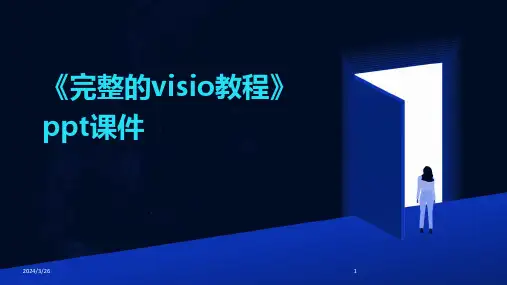


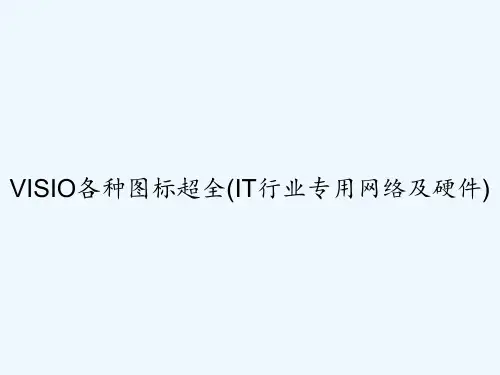
-综合应用1.项目背景软件,加深对该软件的理解与应用能力。
通过本项目的实践,创建流程图、组织结构图、网络拓扑图等,的基本功能和操作。
2.项目目标软件完成以下任务:创建一个流程图,展示某个具体流程的步骤和顺序。
设计一个组织结构图,展示某个组织的各个部门及其之间的关系。
绘制一个网络拓扑图,展示某个局域网或广域网的网络设备和连接方式。
3.项目步骤本项目的步骤如下:1.软件:软件的基本操作手册和相关教程,的界面和功能。
2.创建流程图:选择一个具体的流程,的流程图模板创建一个流程图,标示出每个步骤和顺序。
确保图形的清晰、规范和易于理解。
3.设计组织结构图:选择一个组织,绘制该组织的组织结构图。
的组织结构图模板,标示出各个部门和岗位,并展示它们之间的层级关系。
4.绘制网络拓扑图:选择一个局域网或广域网,的网络拓扑图模板,绘制网络设备和连接方式,展示网络的拓扑结构。
5.美化和调整图形:在完成上述图形后,对图形进行美化和调整,使其更加美观和易于阅读。
6.导出和演示:将完成的图形导出为图片或PDF格式,准备一个简短的演示,综合应用能力。
4.项目要求在完成项目时,需要注意以下要求:图形的设计应简洁、规范和易于理解。
的相关模板和工具,的功能和优势。
图形的排版和布局应整齐,确保图形元素之间的关系清晰可见。
图形的字体、颜色和样式应统一,并符合项目的要求。
5.项目总结通过本次实训项目,软件的使用,掌握了创建流程图、组织结构图和网络拓扑图的技巧和方法。
同时,我们也提高了图形设计和排版的能力,为今后类似工作打下了坚实的基础。
的实训项目的简要说明和指导,帮助学生们顺利完成项目,并实现项目中的目标。
以上内容仅供参考,具体操作以实际情况为准*。